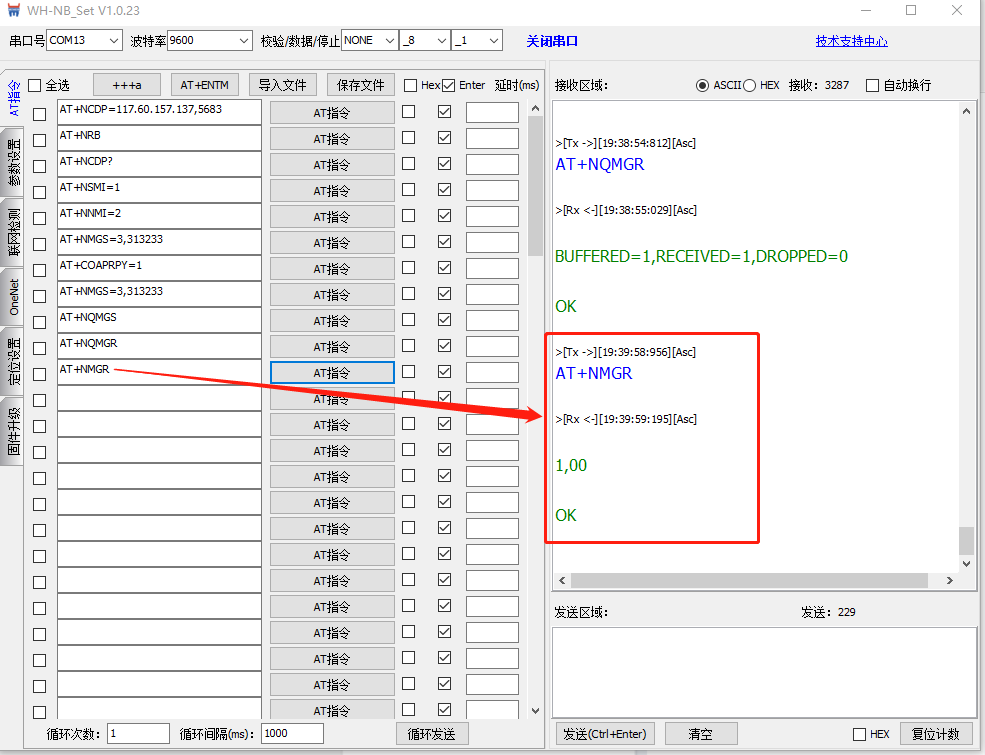硬件準備:USB轉232串口線、NB73模組+NB7X-EVK底板、12V電源適配器、全頻天線、NB卡(有人所售電信NB卡。購買鏈接:http://shop.usr.cn/sim)
硬件連接:
將NB73焊接在底板上,用USB轉232串口線連接PC的USB接口和底板上對應的通信串口,連接好天線和sim卡。
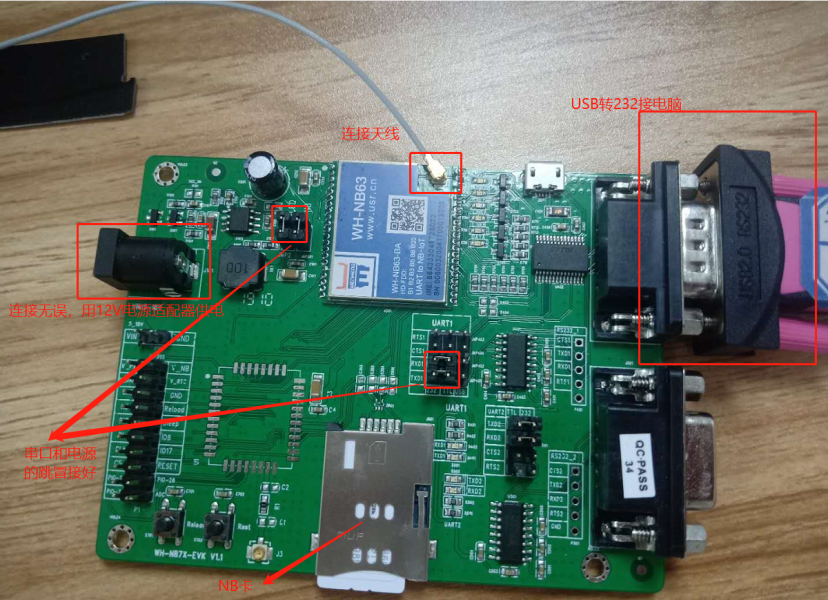
1、打開設置軟件(點擊鏈接,可下載設置軟件),選擇設備對應的串口號(串口號可在設備管理器中查看,如下圖所示:)
注意:若設備管理器里無串口顯示,可能是串口線有問題或者電腦沒有串口驅動,可以換根串口線或者用驅動精靈等軟件修復一下串口驅動
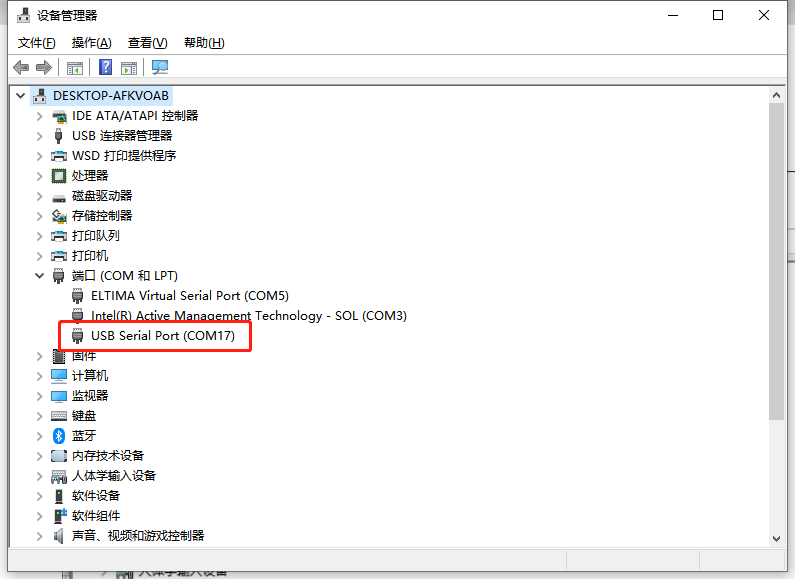
center2、選擇對應的串口號、波特率等參數,打開串口,串口參數出廠默認9600/NONE/8/1。
打開串口號之后再給模塊供電,可以在設置軟件中看到啟動信息
串口打開失敗原因:
1>串口不存在。選擇的串口號不是設備連接電腦對應的串口
2>串口被占用。同一個串口不能被多個串口軟件打開,可以檢查一下電腦上是否有其他軟件打開了該串口
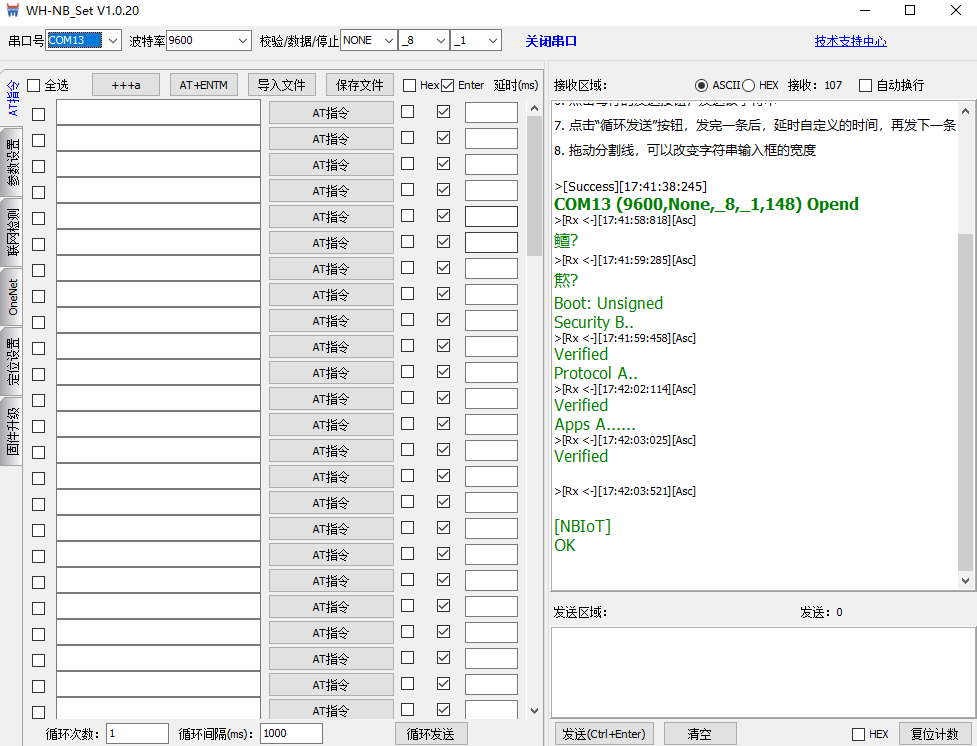
3、聯網檢測
為了確保模塊能夠正常使用,先用一件聯網檢測測試是否能夠全部通過,若全部OK,則模塊正常,可以聯網通信。若有選項error,可以點擊對應的查看按鈕,根據提示檢查硬件設置等。
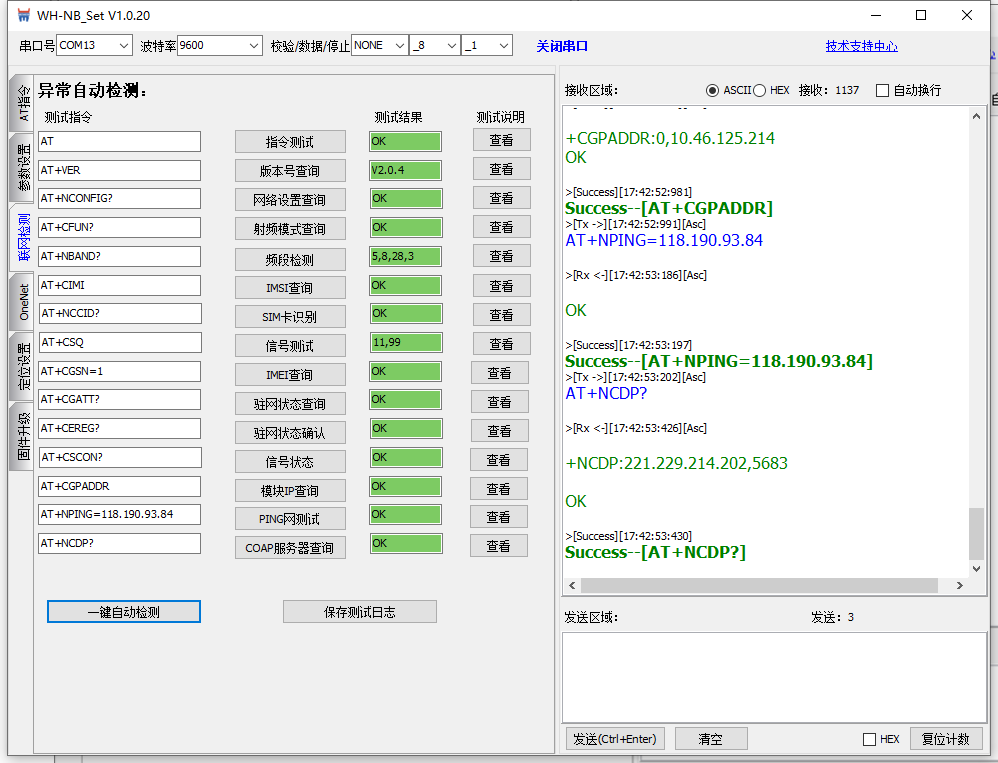
4、打開有人云平臺(http://cloud.usr.cn/),輸入賬號密碼登錄,若未注冊可先注冊。
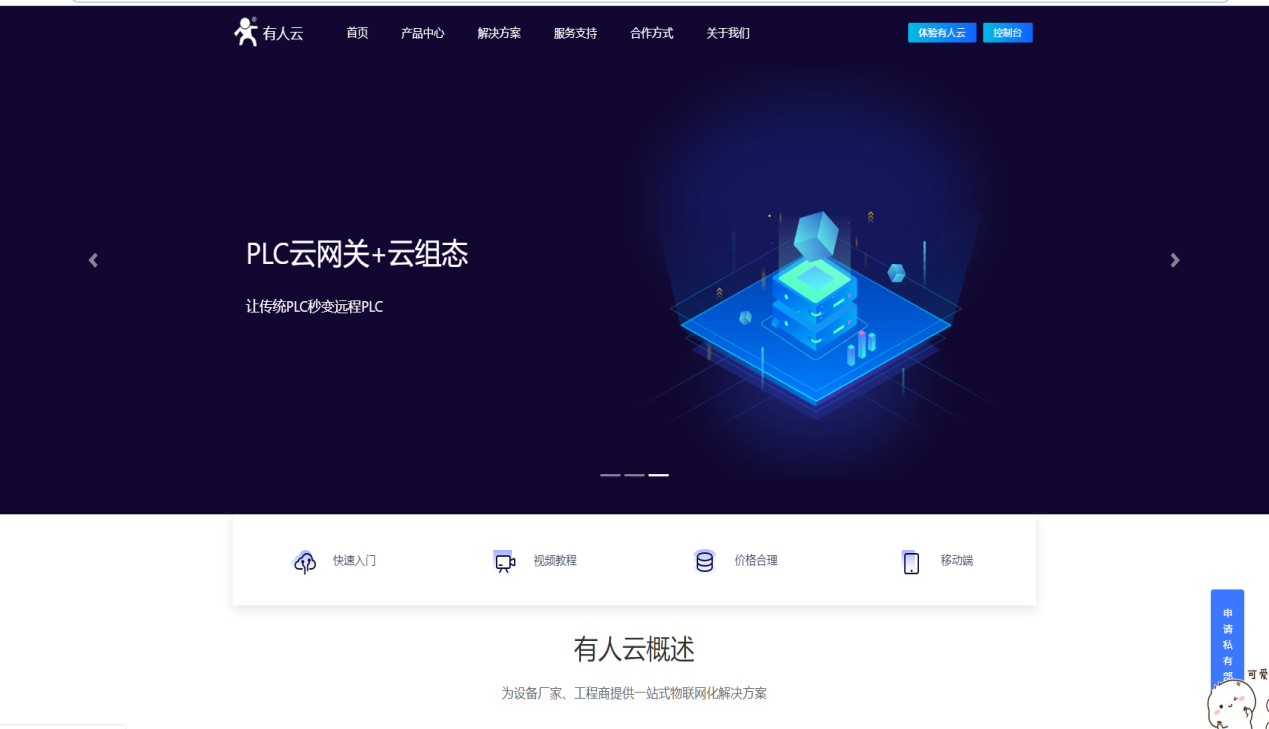
5、添加設備。填寫模塊標簽上的SN和IMEI,或用AT指令查詢。也可用微信掃描模塊二維碼獲得。
1) 模塊出廠默認在cmd模式下,可以直接用AT指令進行配置
2)若模塊非出廠狀態,之前已經配置為net透傳或者coap透傳,或者之前忘記配置為什么模式了,可以點擊進入配置狀態按鈕,看是否返回OK,若返回OK則進入配置成功,可以讀取一下當前參數,看一下之前配置為什么模式。
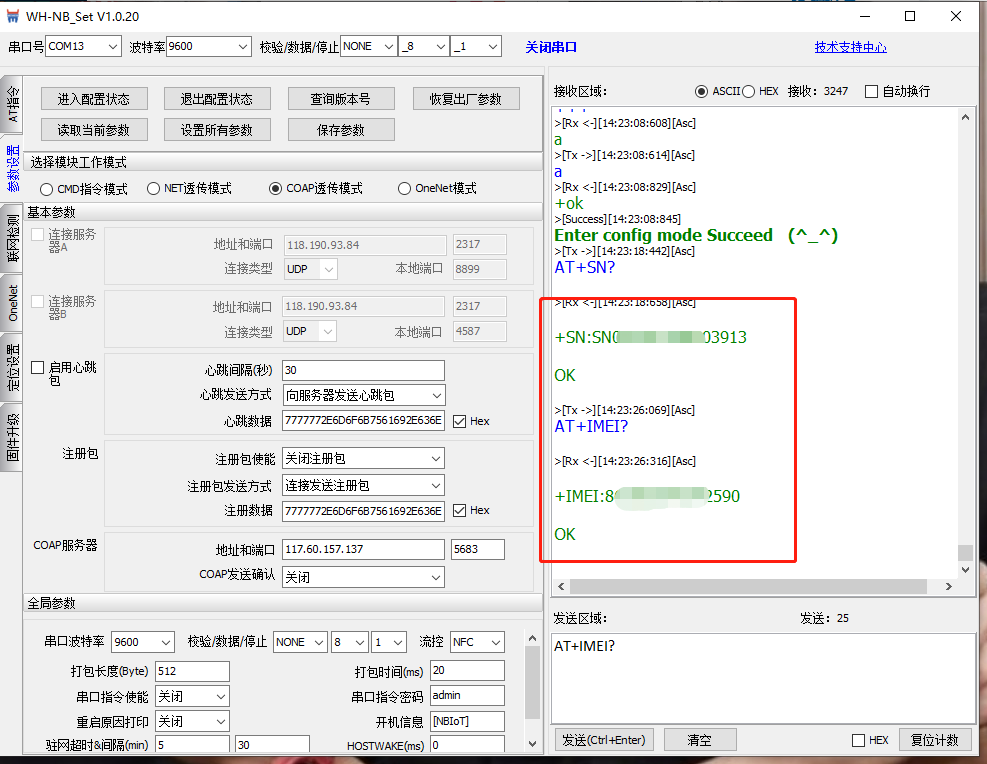
6、在有人云平臺點擊設備管理---添加設備---填入設備SN和IMEI---功耗選擇與模塊對應(模塊如果是低功耗就選擇低功耗,模塊高功耗就選高功耗。模塊的功耗由卡決定。)---勾選云組態---下一步

7、模板數據透傳--確認添加--完成
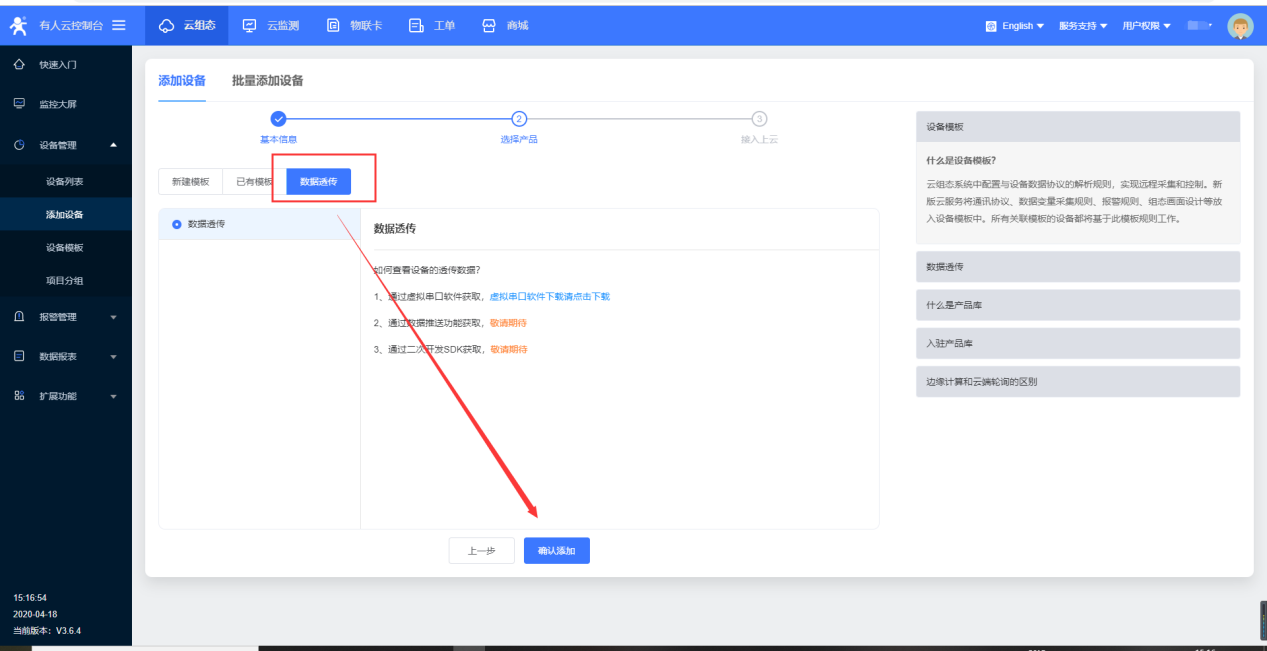
8、添加好設備后,默認是不在線的,需要模塊串口主動上傳數據激活設備上線,且由于NB卡出廠默認低功耗,模塊無法實時接收服務器下發的數據。可參考低功耗說明:http://m.ggxxsw.cn/Download/589.html
AT 指令要以回車換行結尾
9、AT+NCDP=117.60.157.137,5683
設置CoAP服務器地址和端口號
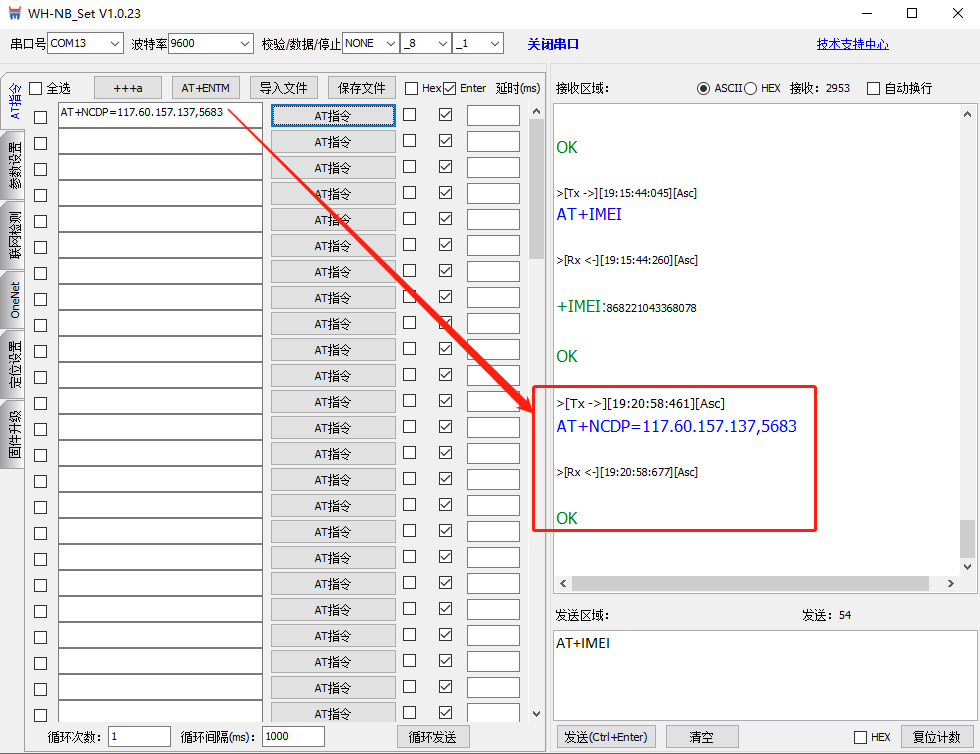
10、AT+NRB
重啟模塊,待串口返回開機打印信息以及OK,則表示模塊重啟完畢

11、AT+NCDP?
查詢CoAP服務器參數,確認 CoAP 服務器地址和端口號是否已經設置正確
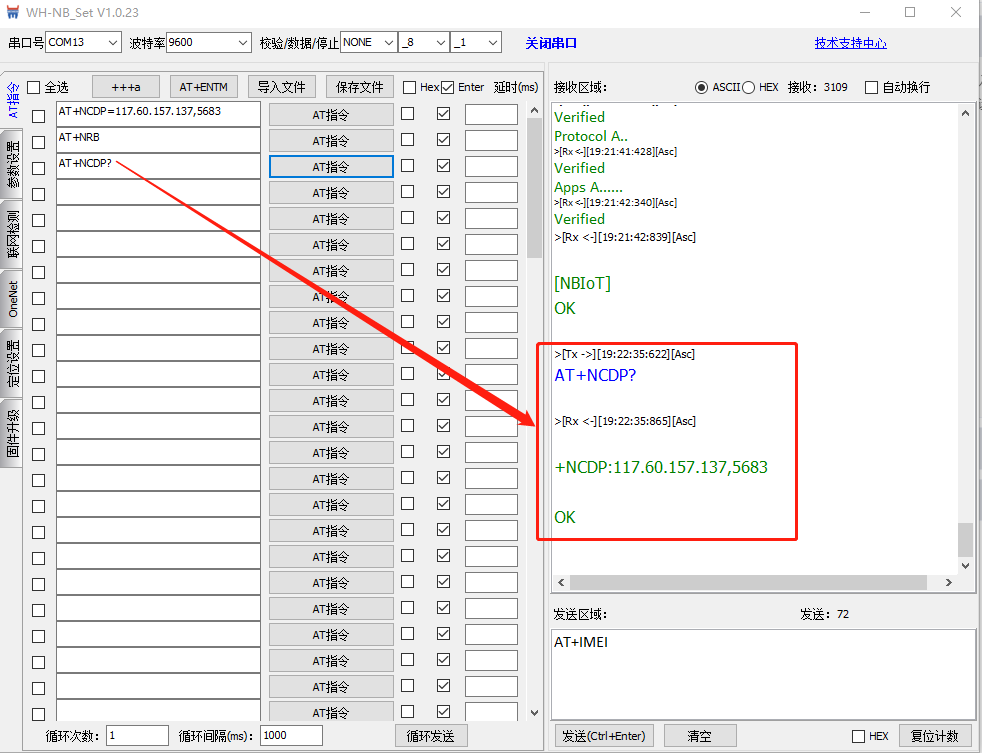
12、AT+NSMI=1
使能消息發送通知
13、AT+NNMI=2
使能消息接收通知
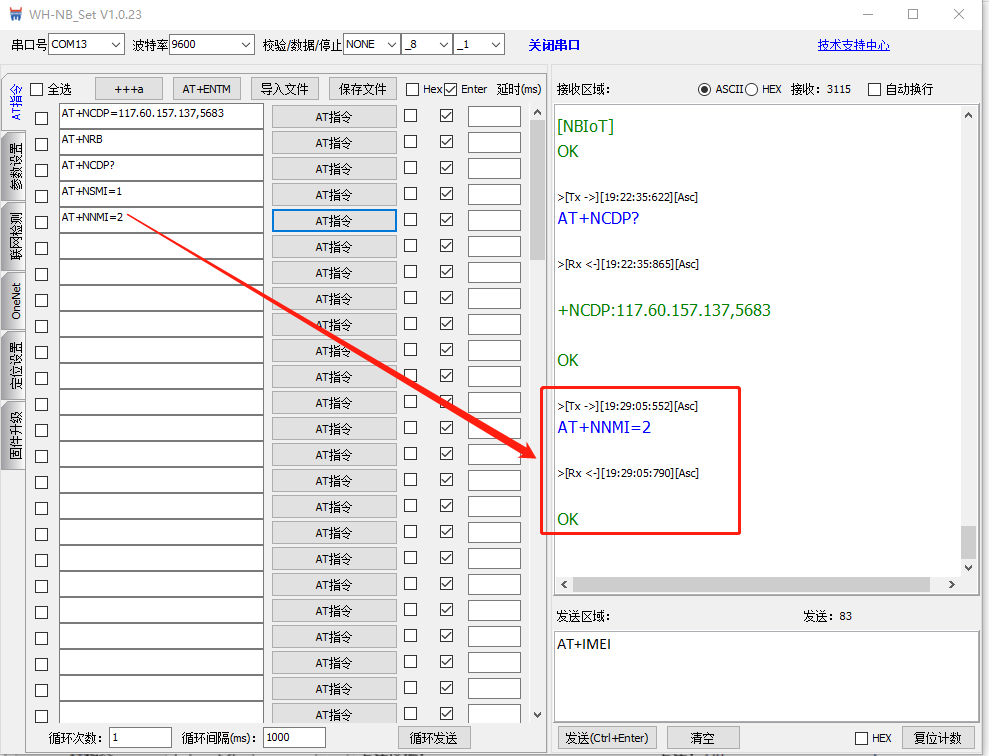
14、AT+COAPRPY=1
設置/查詢 COAP 發送確認功能使能
COAP 發送確認功能使能使能狀態,1:開啟;0:關閉
15、AT+NMGS=3,313233
發送數據(“3”表示3個字節,“313233”表示16進制的123.該指令發送數據必須以16進制發送)
+NSMI:SENT
數據發送通知,表示數據成功發送
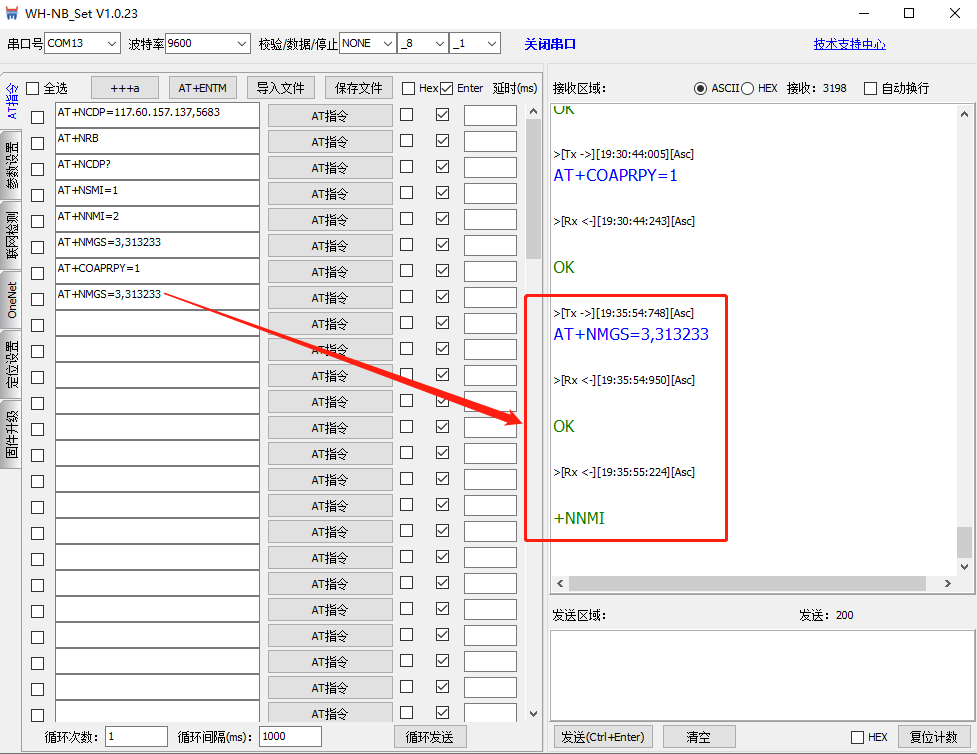
設備上傳第一包數據后可激活設備上線,在有人云的設備列表中點擊對應設備后的更多--數據調試,進入數據調試頁面,在串口上傳數據時,可在該頁面看到實時的數據(該頁面只能查看實時數據,不能查看歷史數據)
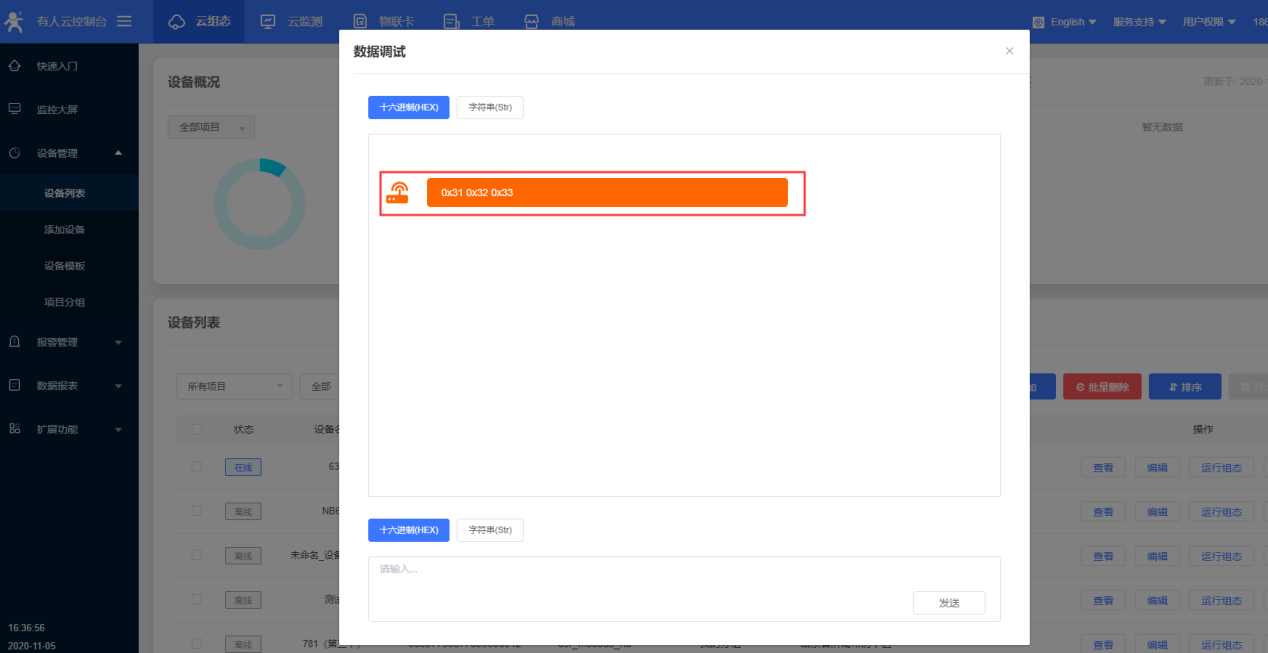
16、AT+NQMGS
消息發送統計
返回:PENDING=0,SENT=1,ERROR=0
等待發送數據0條,已發送1條,發送錯誤0條
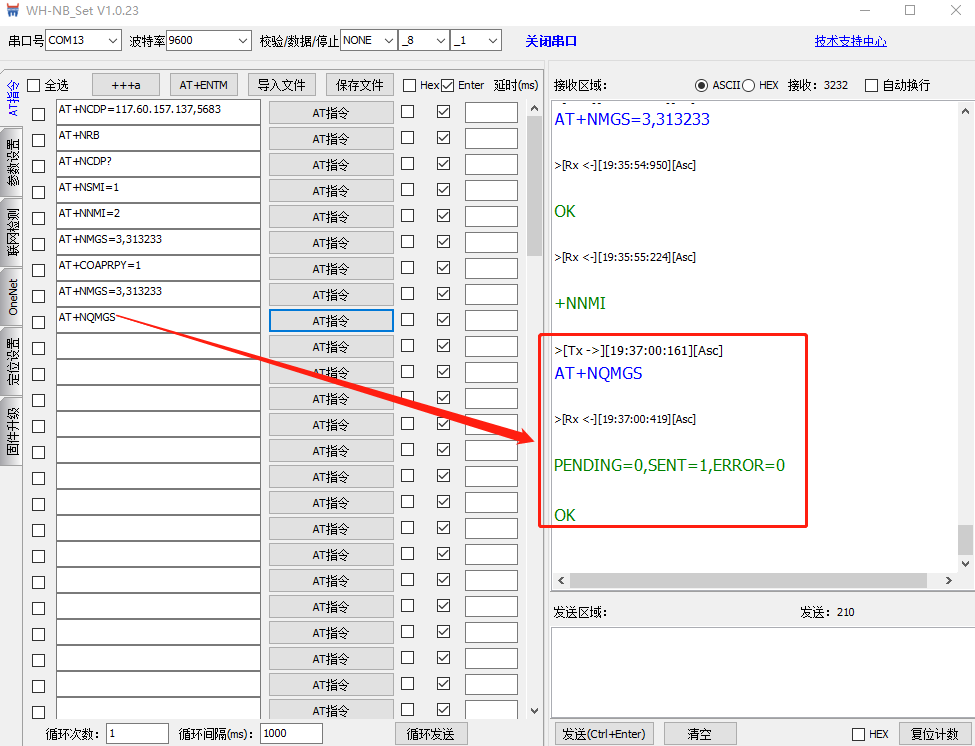
17、AT+NQMGR
查詢緩存區是否接收到新消息
返回:BUFFERED=1,RECEIVED=1, DROPPED=0
當前在下行緩沖中等待讀取的數據量為1,終端啟動后接收到的消息總數為1,終端啟動后終端上消息減少的數量為0
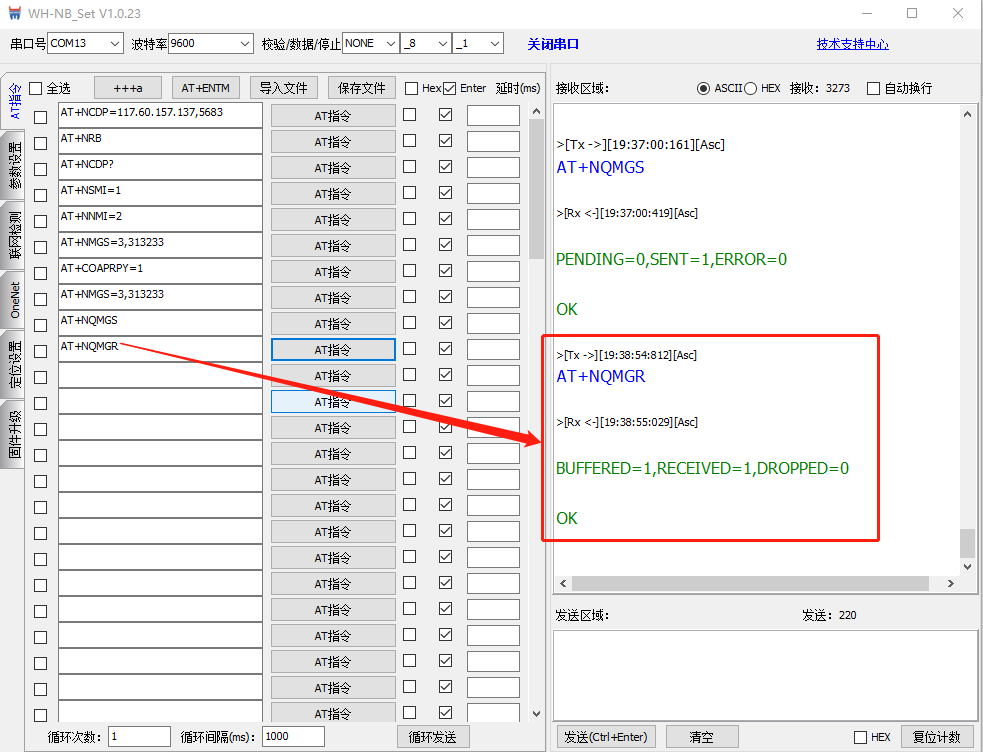
18、AT+NMGR
讀取緩沖區接收到的消息
返回:
1,00
OK
讀取到一個字節數據,數據內容為00(十六進制的0)因為開啟了發送確認,所以發送數據后服務器會返回一個字節的數據00,這是電信云的一個機制,無法關閉,可以接收數據后手動過濾